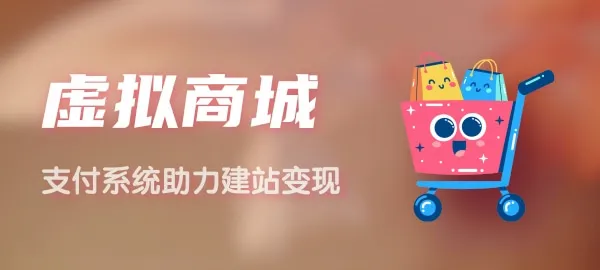KVM虚拟机的创建、管理与迁移介绍
作者:king 日期:2023-03-02 分类:服务器教程
虚拟机迁移技术为服务器虚拟化提供了便捷的方法。尽管商业的虚拟软件功能比较强大,但是开源虚拟机如 Linux 内核虚拟机 KVM 和 XEN 发展迅速,迁移技术日趋完善。
一、安装guest虚拟机
1、直接通过virt-manager安装、管理虚拟机(略)
2、通过命令行安装guest虚拟机
qemu-img create -f qcow2 /images/centos6.3-x86_64.img 10G
chown qemu:qemu /images/centos6.3-x86_64.img
virt-install --name centos6.3 --ram=1024 --arch=x86_64 --vcpus=1 --check-cpu --os-type=linux --os-variant='rhel6' -c /tmp/CentOS-6.3-x86_64-minimal.iso --disk path=/images/centos6.3-x86_64.img,device=disk,bus=virtio,size=10,format=qcow2 --bridge=br100 --noautoconsole --vnc --vncport=5902 --vnclisten=0.0.0.0
二、利用virsh对虚拟机管理
2、开关机
virsh start centos6.3 #开机
virsh create /etc/libvirt/qemu/centos6.3.xml #直接通过主机配置文档启动主机
virsh shutdown centos6.3 #关机
virsh destroy centos6.3 #强制关闭电源
virsh list --all #查看虚拟机状态
3、添加删除虚拟机
virsh define /etc/libvirt/qemu/node5.xml #根据主机配置文档添加虚拟机
virsh list --all #node5已经添加
virsh undefine node5 #移除虚拟机
ls /etc/libvirt/qemu
virsh list --all #node5已经被移除
4、使用已存在的虚拟机配置文档安裝新的虚拟机
qemu-img create -f qcow2 /virhost/kvm_node/node6.img 20G#为新建虚拟机生产磁盘镜像文件
virsh list
virsh dumpxml node4 >/etc/libvirt/qemu/node6.xml#导出虚拟机node6的硬件配置信息为/etc/libvirt/qemu/node6.xml
vim /etc/libvirt/qemu/node6.xml
id='20'> #修改node6的id号
node6 #虚拟机node6的name
4b7e91eb-6521-c2c6-cc64-c1ba72707fc7 #uuid必须修改,否则会和node4的冲突
#指定新虚拟机的硬盘文件
virsh define /etc/libvirt/qemu/node6.xml #使用虚拟描述文档建立虚拟机,
可用virsh edit node6修改node6的配置文件
virsh start node6#启动虚拟机
5 为虚拟机开启vnc
virsh edit node4 #编辑node4的配置文件;不建议直接通过vim node4.xml修改。
#port='-1' :port自动分配,监听回环网络(virt-manager管理需要listen='127.0.0.1'),无密码
改为
#固定vnc管理端口5904,不自动分配,vnc密码xiaobai,监听所有网络
远程vnc访问地址:192.168.32.40:5904
三、存储池和存储卷的管理
1.创建 KVM主机存储池
1).创建基于文件夹(目录)的存储池
virsh pool-define-as vmware_pool --type dir --target /virhost/vmware#定义存储池vmware_pool或
virsh pool-create-as --name vmware_pool --type dir --target /virhost/vmware
#创建存储池vmware_pool,类型为文件目录,/virhost/vmware,与pool-define-as结果一样
2).创建基于文件系统的存储池
virsh pool-define-as --name vmware_pool --type fs --source-dev /dev/vg_target/LogVol02 --source-format ext4 --target /virhost/vmware
或
virsh pool-create-as --name vmware_pool --type fs --source-dev /dev/vg_target/LogVol02 --source-format ext4 --target /virhost/vmware
3).查看存储池信息
virsh pool-info vmware_pool #查看存储域(池)
4).启动存储池
virsh pool-start vmware_pool #启动存储池
virsh pool-list
5)销毁存储域,取消存储池
virsh pool-destroy vmware_pool #销毁存储池
virsh pool-list --all
virsh pool-undefine vmware_pool #取消存储池的定义
virsh pool-list --all
2.创建了存储池后,就可以创建一个卷,这个卷是用来做虚拟机的硬盘
virsh vol-create-as --pool vmware_pool --name node6.img --capacity 10G --allocation 1G --format qcow2#创建卷 node6.img,所在存储池为vmware_pool,容量10G,初始分配1G,文件格式类型qcow2
virsh vol-info /virhost/vmware/node6.img #查看卷信息名称: node6.img类型: 文件容量: 10.00 GB分配: 136.00 KB
3.在存储卷上安装虚拟主机
virt-install --connect qemu:///system \-n node7 \-r 512 \-f /virhost/vmware/node7.img \--vnc \--os-type=linux \--os-variant=rhel6 \--vcpus=1 \--network bridge=br0 \-c /mnt/rhel-server-6.0-x86_64-dvd.iso
感谢阅读,希望能帮助到大家,谢谢大家对本站的支持!